Фрагмент — это определенное текстовое пространство. Иногда возникает необходимость перенести предложения или определенное количество строк в другие абзацы. Иногда бывает необходимо переместить несколько абзацев или целые разделы текста. В этой статье мы увидим, как переместить текст в слово (слово).
Выделите текст. Сначала выберите фрагмент, нажав левую кнопку мыши и удерживая ее, пока не закончится требуемый текстовый раздел. Например, в редакторе Microsoft Word есть 2 варианта фрагментов: линейный (включает ряд строк, расположенных поочередно одна за другой и начинается с начала строки) и линейный (представляет собой последовательность из количества строк начало и конец в произвольной точке линий).

Перетащите текстовую область, если вам нужно переместить небольшие объемы. Выделив текстовое поле и поместив курсор на нужный тип фрагмента, нажмите левую кнопку мыши. На экране появится пунктирный курсор. Удерживая нажатой кнопку мыши, переместите курсор в текстовую область, куда нужно переместить фрагмент текста, и отпустите.

Копируйте тексты, когда вам нужно перенести большие тексты в разные места документа в Word. Сделайте копию текстового раздела. Для этого снова выделите текст мышью, переместите курсор на выделенную часть текста и нажмите правую кнопку мыши — выберите команду «Вырезать». Затем найдите в своем тексте область, куда вы хотите переместить выделенный фрагмент, поместите туда курсор, нажмите правую кнопку мыши и нажмите вставить. Вы также можете использовать сочетания клавиш — Ctrl + X (вырезать) и Ctrl + V (вставить).
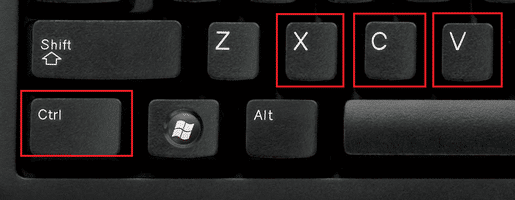
Если вам нужно переместить часть текстового поля, оставив перемещенный фрагмент на месте, используйте команду копирования Ctrl + C (копировать) и Ctrl + V (вставить).
На самом деле, переместить текст в слово довольно просто. Используйте команды, чтобы быстро и легко копировать, вырезать разделы или перемещать выделение прямо в документе.